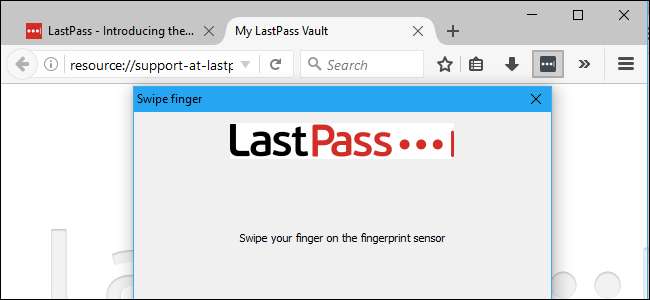
Parola yöneticileri sever Son Geçiş vardır şifre oluşturmanın ve saklamanın en güvenli yolu tüm favori siteleriniz için. Ayrıca, kullanımını biraz daha kolaylaştırmak istiyorsanız, yalnızca parmak izinizi kullanarak LastPass kasanıza anında giriş yapabilirsiniz.
İhtiyacın yok Windows Merhaba bunu yapmak için de. LastPass, parola kasanızın kilidini bir parmak iziyle açmak için Windows 7, 8 ve 10'da bulunan Windows Biyometrik Çerçeveyi kullanabilir. Bu, modern bir iPhone veya Android telefonda bir parmak iziyle parola kasanızın kilidini açmak gibi standart LastPass tarayıcı uzantılarıyla çalışır.
İLİŞKİLİ: Neden Bir Parola Yöneticisi Kullanmalısınız ve Nasıl Başlanır?
İhtiyacınız Olanlar
Bunu yapmak için üç şeye ihtiyacınız olacak:
- Windows Biometric Framework'ü destekleyen bir parmak izi okuyucu . Modern Windows 10 dizüstü bilgisayarlarda yerleşik olarak bulunan Windows Hello uyumlu parmak izi okuyucular ve bunun gibi USB okuyucular da çalışacaktır. Eikon Mini . Windows Hello uyumlu olmayan eski parmak izi okuyucuları, Windows 7 dizüstü bilgisayarlarda yerleşik parmak izi okuyucuları da dahil olmak üzere çalışmalıdır. Windows Biometric Framework'ü desteklediğinden emin olun.
- LastPass Premium aboneliği. Bu gelişmiş kimlik doğrulama seçeneği, LastPass Premium aboneliği , yıllık maliyeti 12 dolardır.
- LastPass Evrensel Windows Yükleyici . Standart LastPass tarayıcı uzantılarını zaten yüklediyseniz bile, LastPass web sitesinde bulunan yükleyici, parmak izi okumayı ve oturum durumunuzu farklı web tarayıcıları arasında paylaşma gibi diğer gelişmiş özellikleri etkinleştiren ek yazılım içerir, böylece yalnızca oturum açmanız veya kapatmanız gerekir. -seans başına bir kez. Önce yükleyiciyi çalıştırın, aksi takdirde bu özelliği etkinleştiremezsiniz.
Tüm bunları elinizde tutarak, hadi ayarlayalım.
Birinci Adım: Parmak İzi Okuyucunuzu Kurun
Bunun işe yaraması için parmak izi okuyucunuzu kurmanız ve bir parmak izi kaydetmeniz gerekir. Bu adımı atlarsanız, LastPass, parmak izi okuyucu desteğini etkinleştirmeden önce parmak izi okuyucunuzun yazılımını kullanarak bir parmak izi kaydetmenizi isteyecektir.
Windows 10'da, Ayarlar> Hesaplar> Oturum Açma Seçenekleri'ne gidin ve Windows Hello bölümünün altına parmak izleri ekleyin. Windows Hello için kullandığınız parmak izlerinin aynısı, LastPass ve Windows Biyometrik Çerçeveyi kullanan diğer uygulamalar için kullanılacaktır.
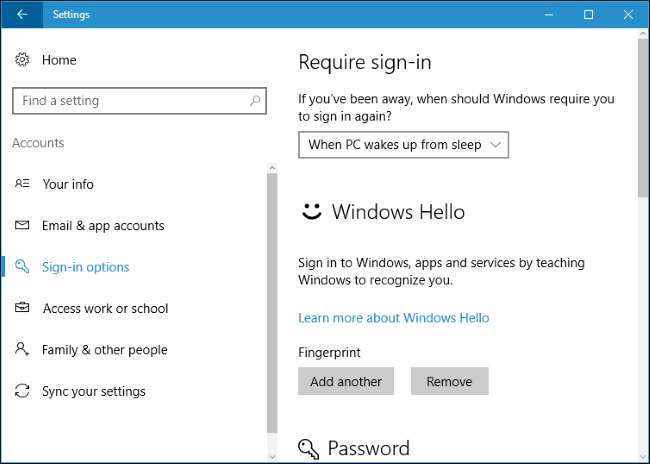
Windows 7 ve 8'de, bu özelliği yüklemek için parmak izi okuyucunuzun donanım sürücüleriyle birlikte gelen yardımcı programı kullanmanız gerekebilir. Yüklemediyseniz, sürücüler için üreticinin web sitesine başvurun. Parmak izi okuyucunuz bir dizüstü bilgisayarda yerleşik olarak geldiyse, dizüstü bilgisayar üreticisinin web sitesine bakın. Parmak izlerini kaydetmenin bir yolunu Denetim Masası> Donanım ve Ses> Biyometrik Aygıtlar'dan da bulabilirsiniz.
İkinci Adım: LastPass'ta Parmak İzi Okumayı Etkinleştirin
Parmak izi okumayı etkinleştirmek için, tercih ettiğiniz web tarayıcınızda LastPass tarayıcı uzantısında oturum açın. LastPass uzantı düğmesini tıklayın ve "Kasam" ı seçin.

Kasa sayfanızın en üstünde adınıza tıklayın ve "Hesap Ayarları" nı seçin.
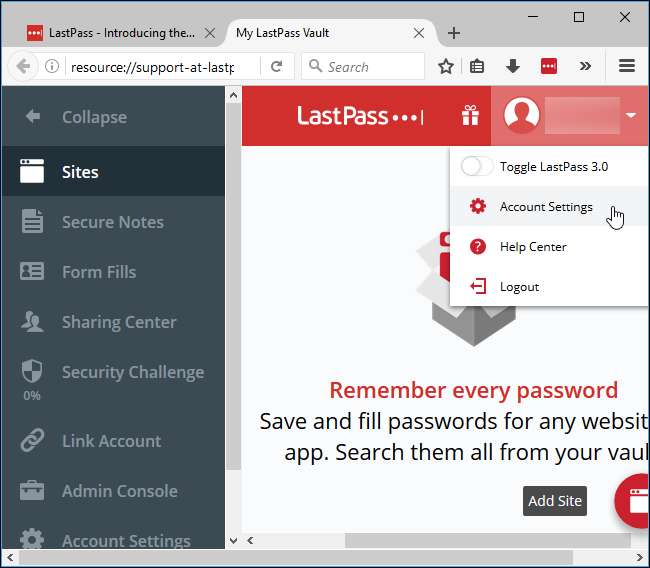
"Çok Faktörlü Seçenekler" sekmesine tıklayın. Burada seçenek olarak "Parmak İzi / Akıllı Kart" göreceksiniz. Sağındaki "Düzenle" düğmesini tıklayın.
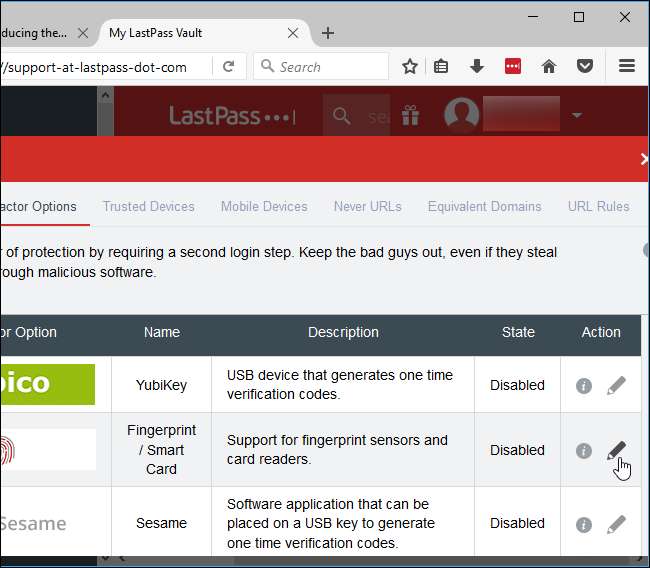
Her şey doğru bir şekilde ayarlandıysa, Tür kutusundan "Windows Parmak İzi Okuyucusu" nu seçebilir ve Etkin kutusunu "Evet" olarak ayarlayabilirsiniz.
Buradaki seçenekler mevcut değilse, ek tarayıcı uzantısı özelliklerini etkinleştirmeniz istenecektir. LastPass'ın sağladığı talimatları izleyin.
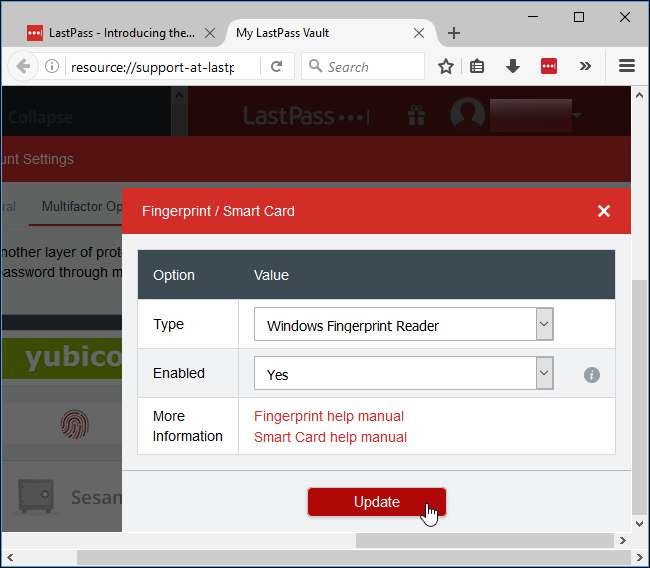
"Güncelle" yi tıklayın ve LastPass sizden ana şifrenizi isteyecektir. Tarayıcı uzantısı daha sonra parmak izi kimlik doğrulamasını ayarlamak için parmağınızı parmak izi okuyucunuzda kaydırmanızı isteyecektir.

PC'nizde LastPass parola kasanızda bir sonraki oturum açışınızda, kasanızın kilidini parmak izinizle hızlı bir şekilde açabileceksiniz. Ana şifrenizi yazmanız gerekmeyecek. Kolay!







